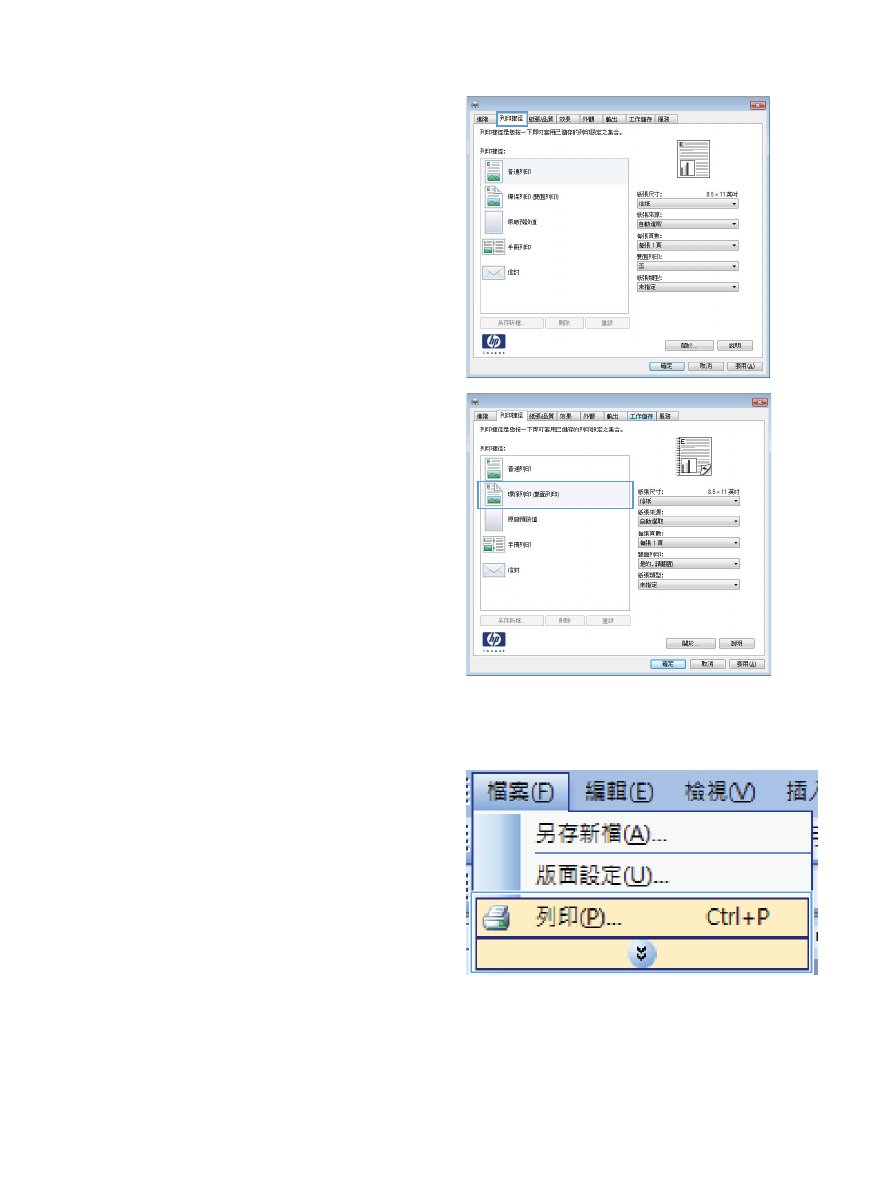
建立列印捷徑
1.
在軟體程式的檔案功能表中,按一下列印。
110
第
8 章 列印工作
ZHTW
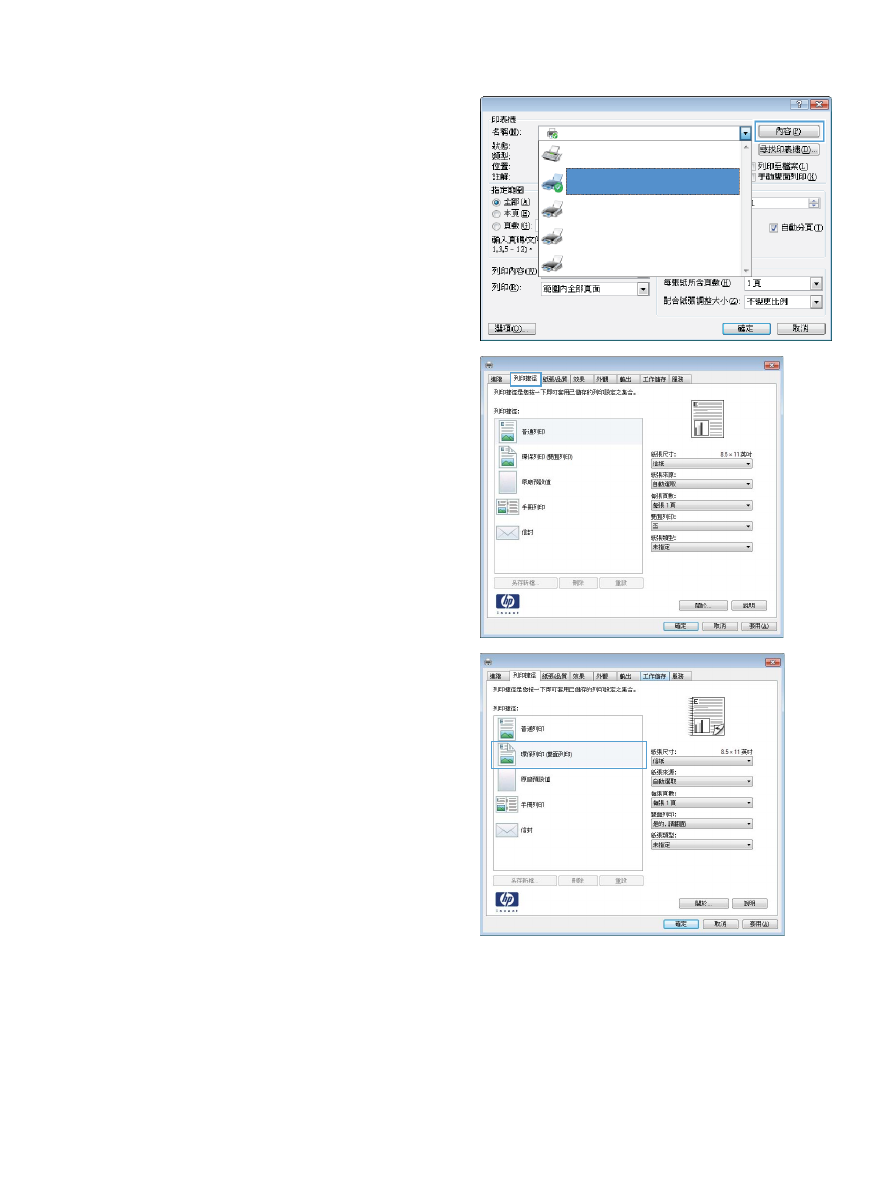
2.
選擇本產品,然後按一下內容或喜好設定按鈕。
3.
按一下列印捷徑標籤。
4.
選擇現有捷徑作為基礎。
附註:
請務必在調整任何設定之前,先在畫
面右側選擇捷徑。如果先調整了設定,然後再
選擇捷徑,則所有調整將會遺失。
ZHTW
Windows 基本列印工作
111
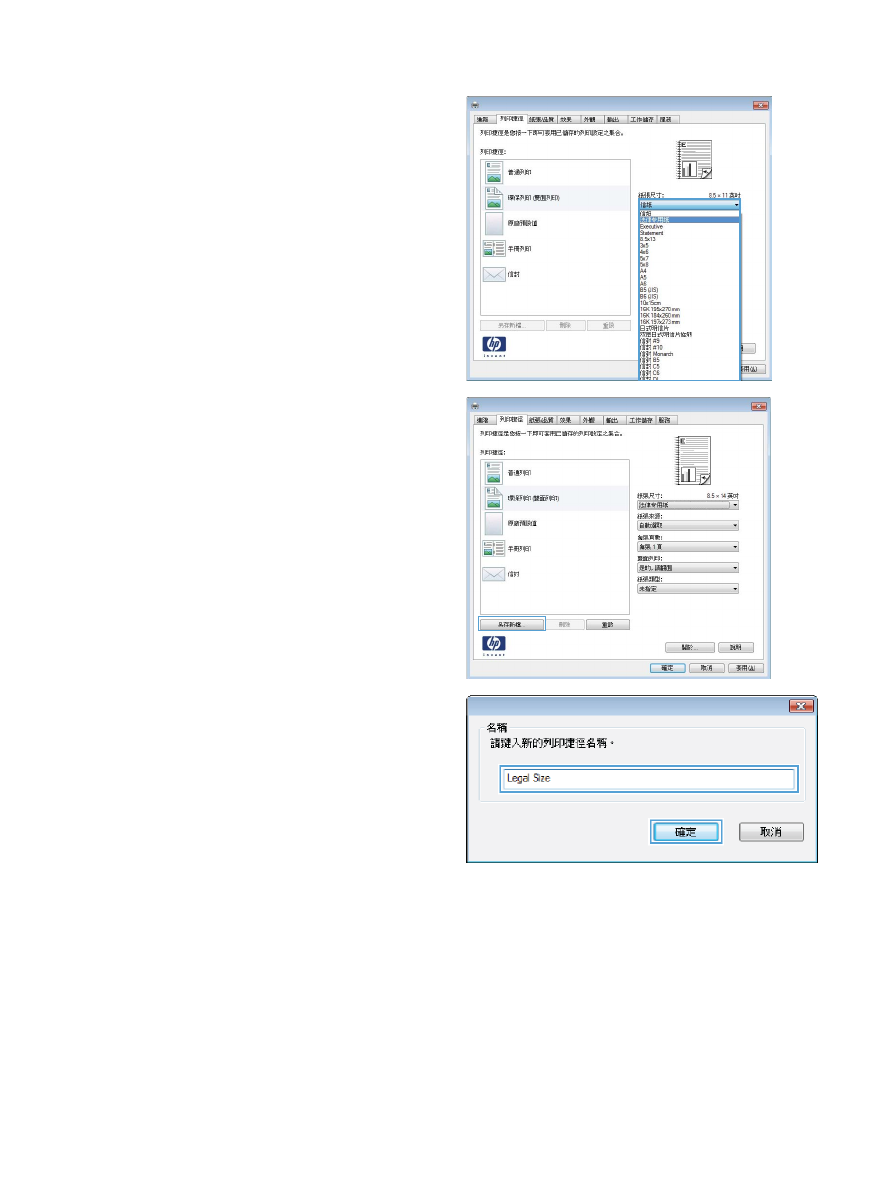
5.
選擇列印選項作為新的捷徑。
6.
按一下另存新檔按鈕。
7.
鍵入捷徑名稱,然後按一下確定按鈕。
112
第
8 章 列印工作
ZHTW
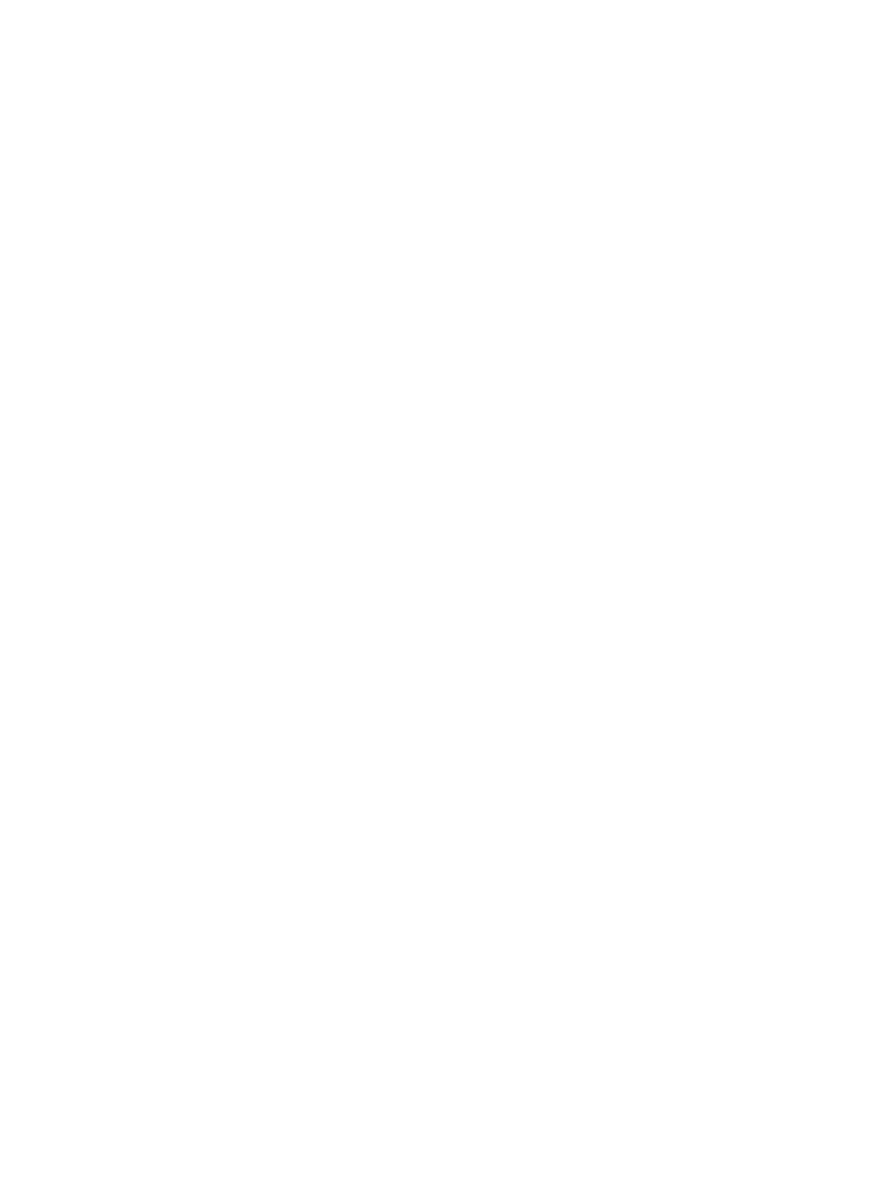
在